10 nützliche Chrome-Erweiterungen, die ich für den täglichen Gebrauch erstellt habe und die offline funktionieren
Veröffentlicht: 2025-11-24Erweiterungen sind die zuverlässigste Möglichkeit, neue Funktionen hinzuzufügen und das Browser-Erlebnis zu verbessern, sei es durch das Blockieren von Werbung, das Erstellen von Notizen, das Korrigieren von Tippfehlern und vieles mehr.

Der Google Chrome Web Store bietet bereits Hunderte kostenloser Erweiterungen. Allerdings konnte ich es immer noch nicht auf bestimmte Probleme ausweiten, mit denen ich regelmäßig konfrontiert bin. Anstatt also zu suchen, habe ich selbst Erweiterungen erstellt. Diese Erweiterungen sind einfach, sicher und nicht mit unerwünschten Funktionen überladen.
Das Beste an diesen Erweiterungen ist, dass sie auf einer umfassenden Recherche der Benutzer und Probleme basieren, mit denen ich persönlich konfrontiert bin, und ich möchte Lösungen haben. Für die meisten Menschen sind sie hilfreich und können vorhandene Erweiterungen ersetzen. Wenn Sie also bereit sind, können wir loslegen.
Inhaltsverzeichnis
Die 10 besten Chrome-Erweiterungen, die ich zur Behebung meiner täglichen Browserprobleme erstellt habe
Bevor Sie mit der Liste fortfahren, beachten Sie, dass alle diese Erweiterungen lokal in Ihrem Browser funktionieren. Sie nutzen den lokalen Browserspeicher zum Speichern der Daten, was nicht nur Ihre Daten schützt, sondern Ihnen auch die vollständige Kontrolle über Ihre Daten gibt.
Der einzige Nachteil besteht jedoch darin, dass die Deinstallation des Browsers alle Ihre Daten löschen kann und keine Synchronisierung mit anderen Geräten erfolgt, da sie den lokalen Browserspeicher verwenden. Ich habe auch Exportoptionen hinzugefügt, um Ihnen die einfache Sicherung Ihrer Daten für wichtige Erweiterungen zu erleichtern. Die Schritt-für-Schritt-Anleitung zur Installation dieser Erweiterungen finden Sie am Ende dieses Artikels. In diesem Sinne fangen wir an.
Notizen-App zum Speichern von Schnelltexten und Links
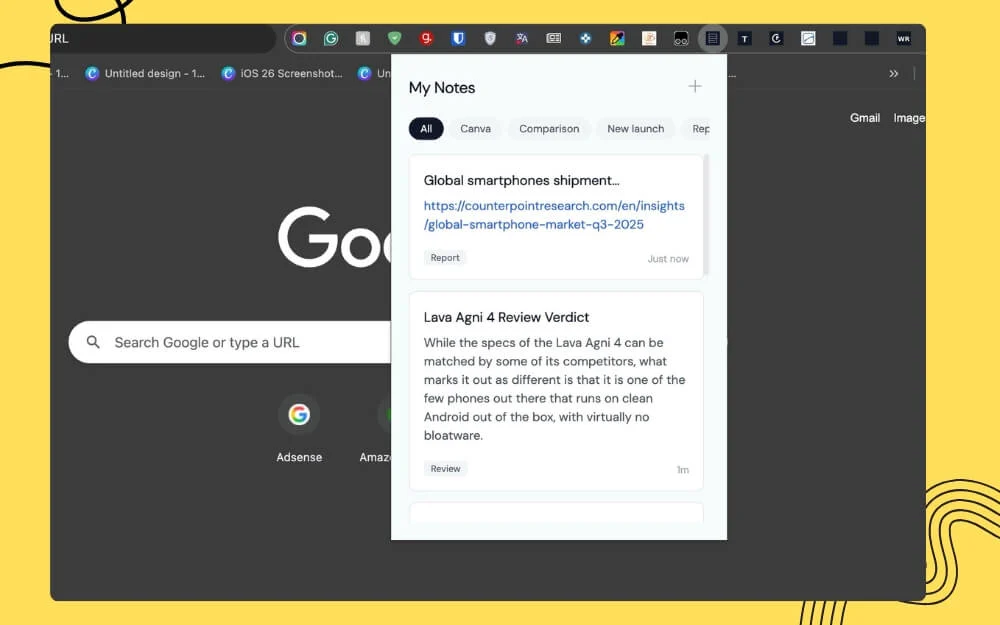
Quick Notes ist eine einfache und benutzerfreundliche Notizen-App, mit der Sie schnelle Textausschnitte speichern können. Um die Einfachheit im Auge zu behalten, habe ich alle Funktionen hinzugefügt, die die Verwendung erleichtern.
Erstens unterstützt es nur Text und Links und sorgt so für ein übersichtliches Erlebnis bei gleichzeitig einfacher Bedienung. Da lokaler Speicher verwendet wird, wirkt sich dieser Ansatz auch auf den Speicher aus. Sie können Tausende von Textausschnitten speichern.
Beim Hinzufügen von Notizen können Sie einen Titel und Beschreibungen hinzufügen, bei denen es sich um einfachen Text oder einen Link handeln kann. Es gibt keine Begrenzung der maximalen Wortlänge; Sie können sogar einen vollständigen Artikel einfügen. Und für Links werden standardmäßig die Hover- und Klickoptionen unterstützt. Sie können die Notizen auch beschriften, um sie in Zukunft leichter wiederzufinden.
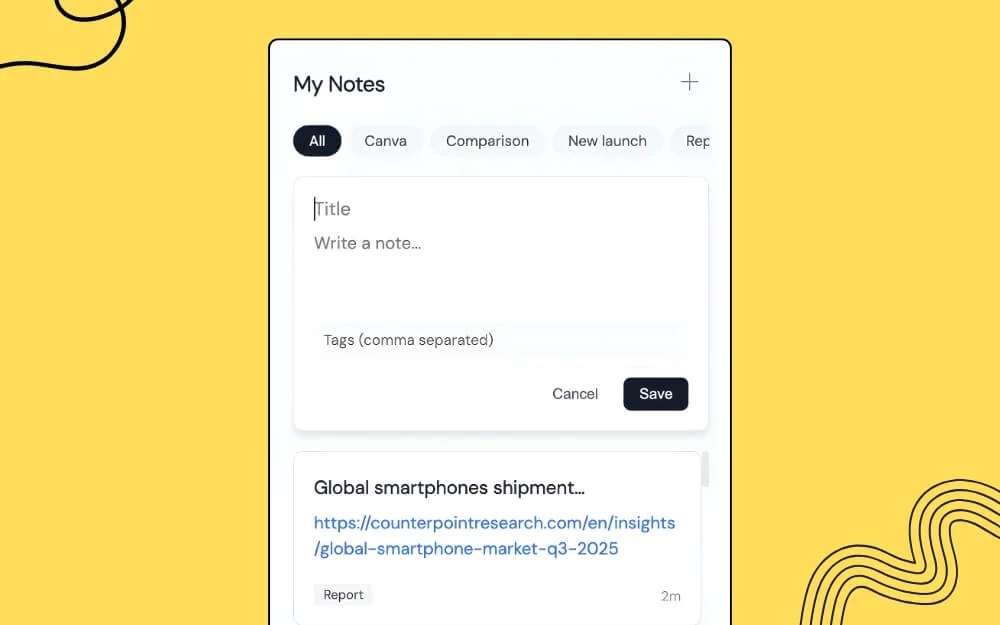
Sobald Notizen hinzugefügt wurden, können Sie sie anheften, um schnell darauf zuzugreifen. Im Gegensatz zu anderen Notizerweiterungen müssen Sie kein Konto erstellen. Alle Ihre Notizen werden sicher lokal auf Ihrem Gerät gespeichert. Es ist in erster Linie dazu gedacht, Ihnen dabei zu helfen, Notizen schnell zu speichern, ohne zu Tabs wechseln zu müssen.
Laden Sie die Quick Notes-Erweiterung von TECHPP herunter
Speichern Sie häufig besuchte Websites (Quick Sites)
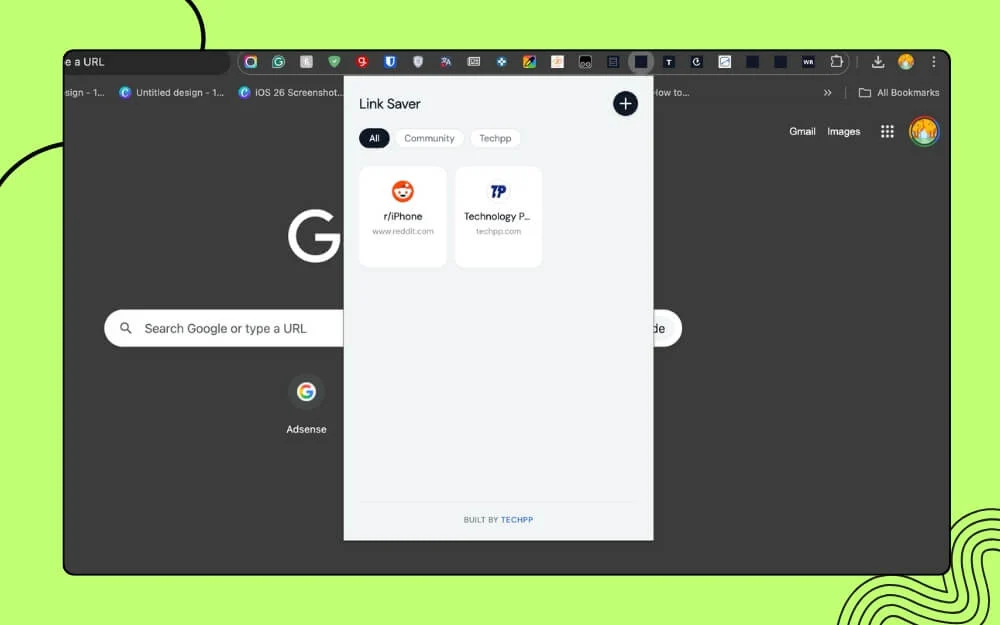
Google Chrome-Verknüpfungen sind sehr praktisch, um Websites, die Sie häufig besuchen, schnell zu starten. Es werden jedoch nur begrenzte Verknüpfungen unterstützt und außerdem gibt es keine Möglichkeit, diese zu kategorisieren.
Mit unserer Quick-Sites-Erweiterung können Sie jede Website-URL hinzufügen, sie kennzeichnen, kategorisieren und von jedem Tab aus starten. Ich habe außerdem eine Schnellfilteroption basierend auf der Bezeichnung hinzugefügt, sodass Sie sie in verschiedene Kategorien gruppieren können.
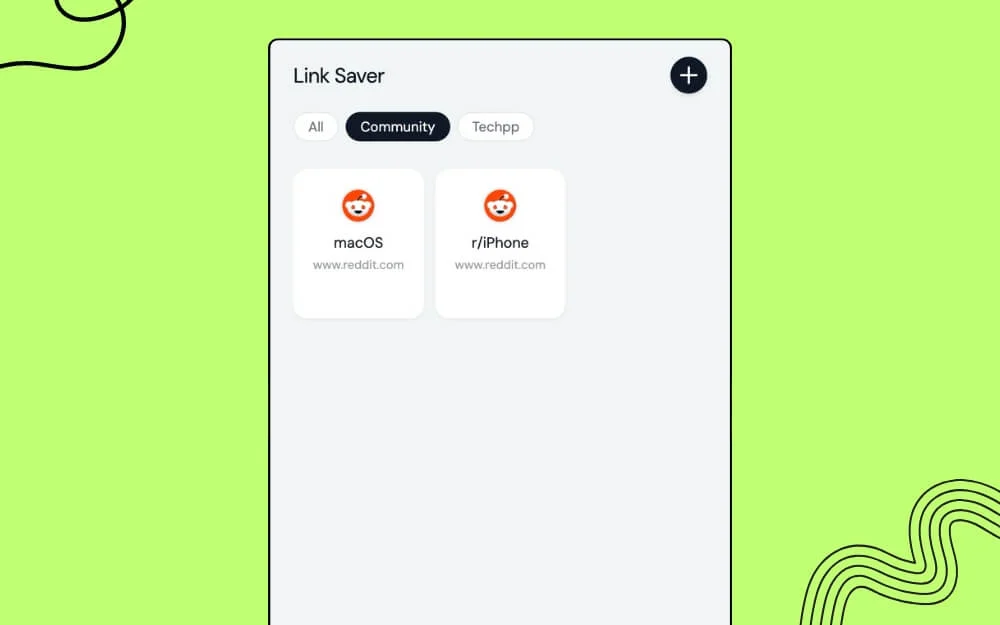
Beispielsweise können Sie häufig besuchte Technologie-Websites einer bestimmten Kategorie zuordnen. Es gibt keine Begrenzung, wie viele Websites Sie speichern können, so viele Websites, wie Sie benötigen, ohne sich Gedanken über die Beschränkungen machen zu müssen.
Laden Sie die Link Saver-Erweiterung von TECHPP herunter
Ansicht pro Site-Verlauf
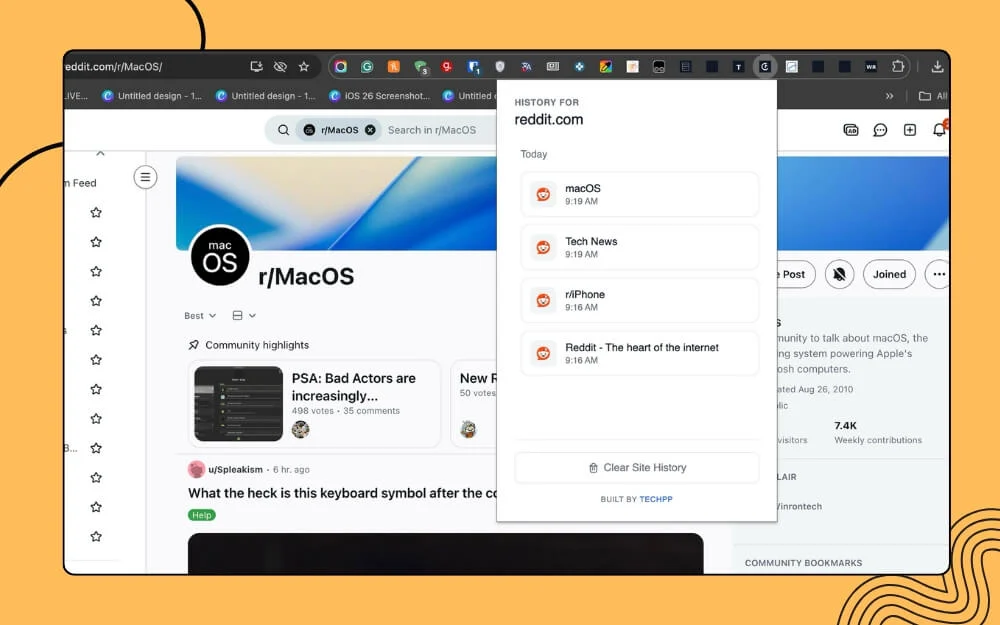
Fast jeder Browser verfügt über eine integrierte Verlaufsfunktion, mit der Sie alle von Ihnen besuchten Seiten anzeigen können. Der Nachteil besteht jedoch darin, dass jeder einzelne Eintrag gespeichert wird, wodurch es unübersichtlich wird und es außerdem schwierig wird, die genaue Domain oder URL zu finden, die Sie besucht haben.
Wenn Sie häufig bestimmte Websites besuchen und wissen möchten, welche Seiten Sie in der Vergangenheit besucht haben, können Sie unsere Website-Verlaufserweiterung verwenden, mit der Sie die letzten 50 Seiten anzeigen können, die Sie von einer bestimmten Domain aus besucht haben.
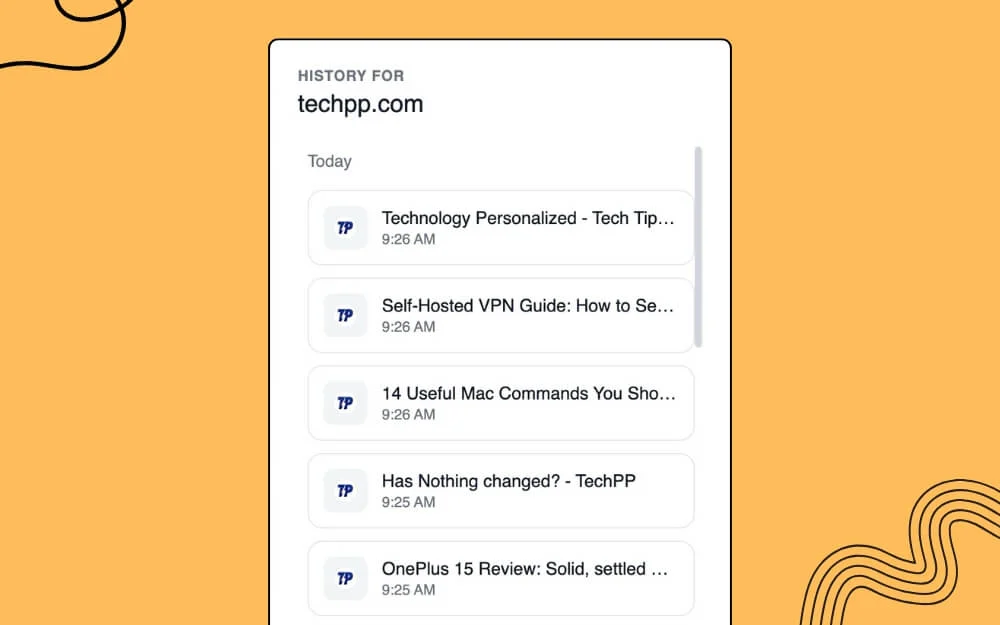
Sie können einfach die Websites besuchen und auf die Erweiterung „Site-Verlauf“ tippen, die den Verlauf von 50 zuvor besuchten Websites dieser bestimmten Domain anzeigt. Sie können darauf klicken und die Seite direkt besuchen. Mit dieser Erweiterung müssen Sie nicht durch den komplexen Verlauf navigieren.
Laden Sie die Site-History-Erweiterung von TECHPP herunter
Bereinigen Sie kopierten Text und entfernen Sie unerwünschte Formatierungen
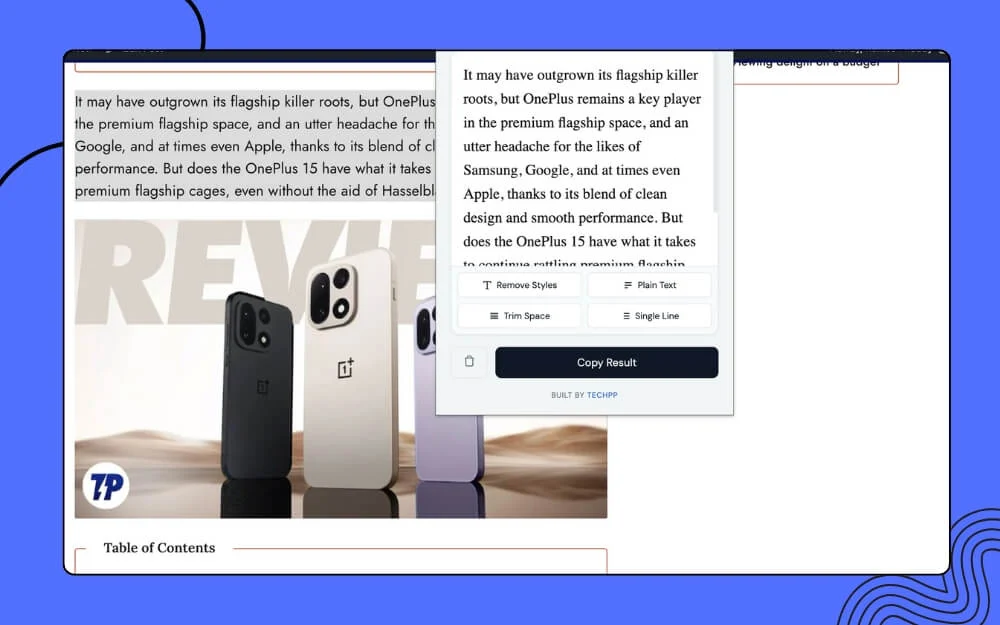
Jede Website verwendet unterschiedliche Textformatierungsoptionen. Wenn Sie Text von den Websites kopieren, werden auch der Stil und unerwünschte Symbole kopiert, was Ihre Formatierungsoptionen beeinträchtigen kann.
Dies geschah am häufigsten auf Texteditor-Plattformen wie Google Docs und Notion. Um dies zu vermeiden, können wir beliebige kostenlose Textformatierungstools verwenden; Text Cleaner ist einer meiner Favoriten. Der einzige Nachteil besteht jedoch darin, dass Sie zwischen den Registerkarten wechseln und die Website besuchen und den Text einfügen müssen.
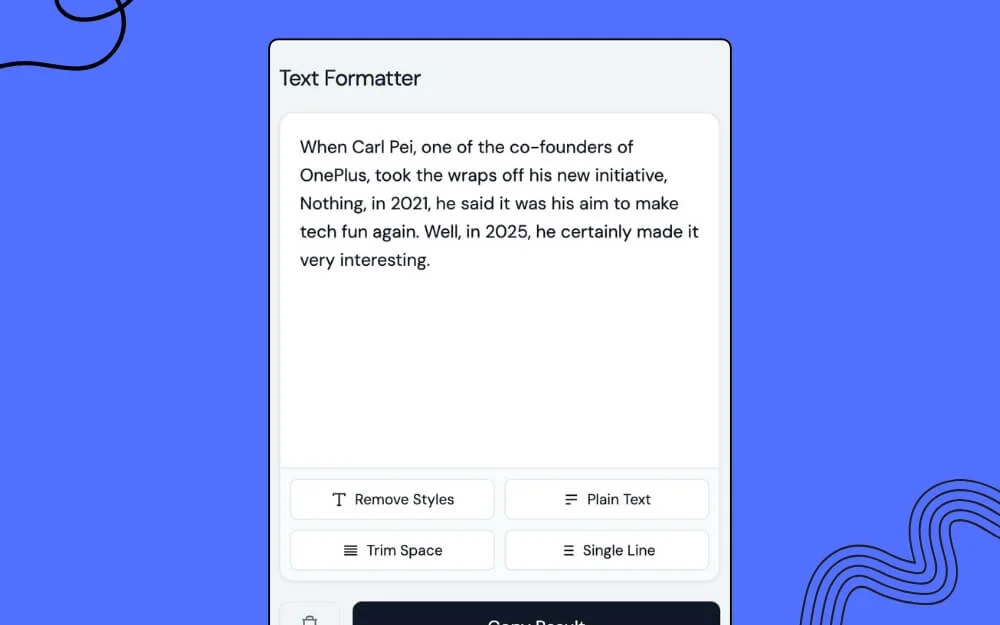
Um es Ihnen einfacher zu machen, habe ich eine Textformatierungserweiterung entwickelt, die unerwünschte Stile und Formatierungsoptionen aus jedem Text entfernt und so eine saubere Ausgabe ermöglicht. Das Beste daran ist, dass Sie, da es sich um eine Erweiterung handelt, überall darauf zugreifen können. Sie können den Text kopieren, auf die Erweiterung klicken, sie bereinigen und direkt in das Dokument einfügen, ohne zusätzliche, unerwünschte Schritte ausführen zu müssen.

Laden Sie die Textformatter-Erweiterung von TECHPP herunter
Ein To-Do-Tool zum Erstellen von Aufgaben für jede Website, die Sie besuchen
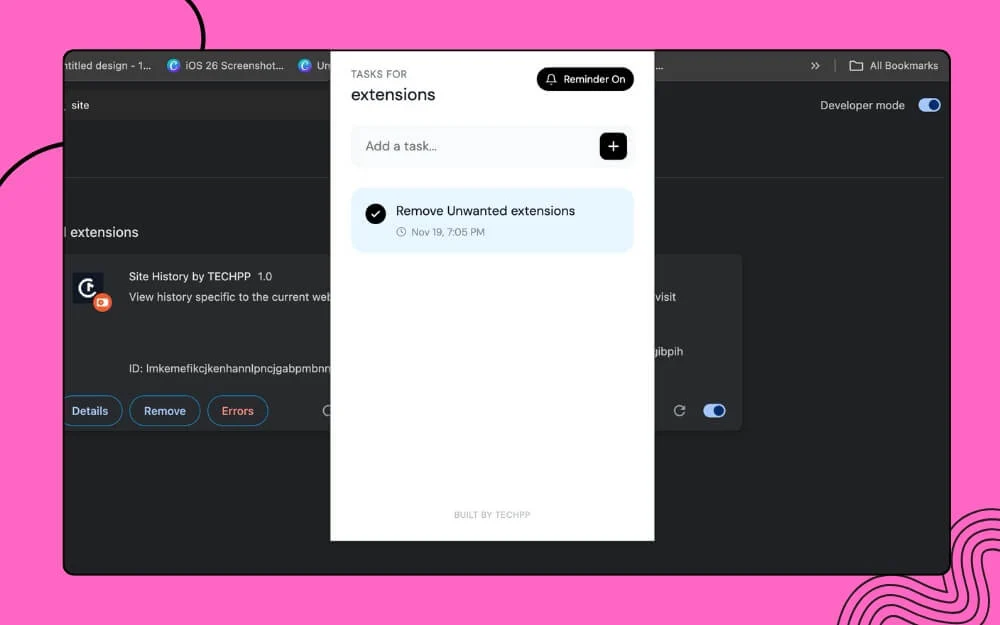
Eine To-Do-Liste ist eine großartige Möglichkeit, sich Aufgaben zu merken und den Überblick über die Dinge zu behalten, die Sie erledigen müssen. Für Google Chrome sind zahlreiche To-Do-Listen-Tracker verfügbar. Allerdings speichern sie alle Aufgaben global, was es nicht nur schwierig macht, mit ihnen Schritt zu halten, sondern auch, dass es schwierig wird, mit ihnen Schritt zu halten.
Um das Nachverfolgen von Aufgaben zu erleichtern und einen besseren Kontext für jede von Ihnen erstellte Aufgabe bereitzustellen, habe ich eine einfache Site-weite Aufgabenerweiterung entwickelt, mit der Sie Aufgaben für eine bestimmte Website erstellen und verfolgen können.
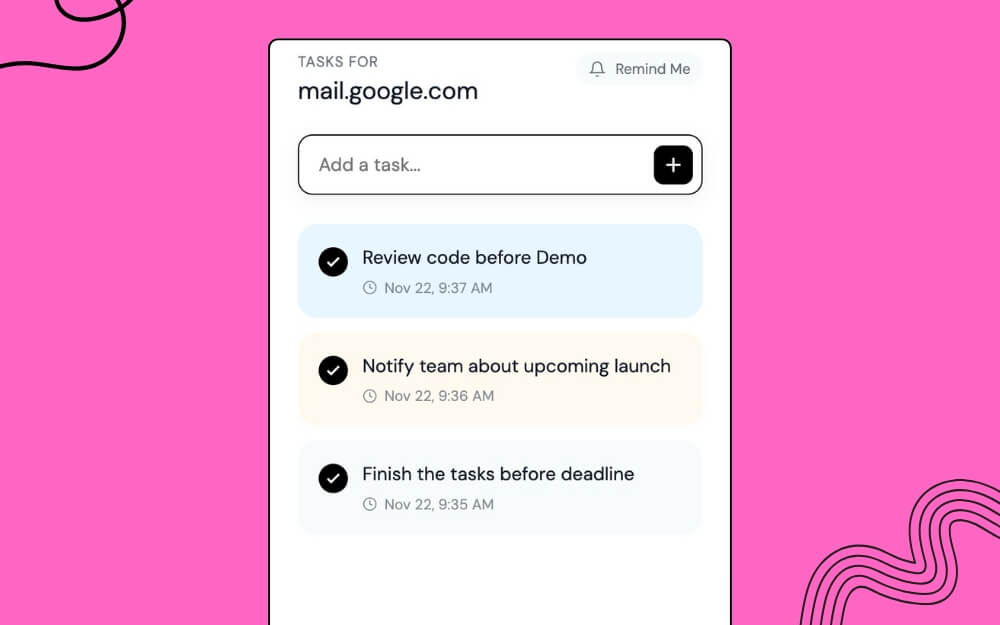
Sie können beispielsweise alle Gmail-bezogenen Aufgaben für den Besuch von Gmail.com hinzufügen, sodass die Aufgaben im Zusammenhang mit Gmail automatisch angezeigt werden, wenn Sie Gmail besuchen. Wenn Sie die Aufgabe erledigt haben, können Sie sie einfach als erledigt markieren. Das Beste daran ist, dass nur Aufgaben angezeigt werden, die sich auf diese Site beziehen. Damit Sie besser wahrgenommen werden, zeigt die Erweiterung auch eine Erinnerung an, um über ausstehende Aufgaben im Zusammenhang mit der Website informiert zu bleiben.
Laden Sie die To-Do-Listen-Erweiterung von TECHPP herunter
Speichern Sie wichtige Inhalte von Webseiten mit dem Quelllink
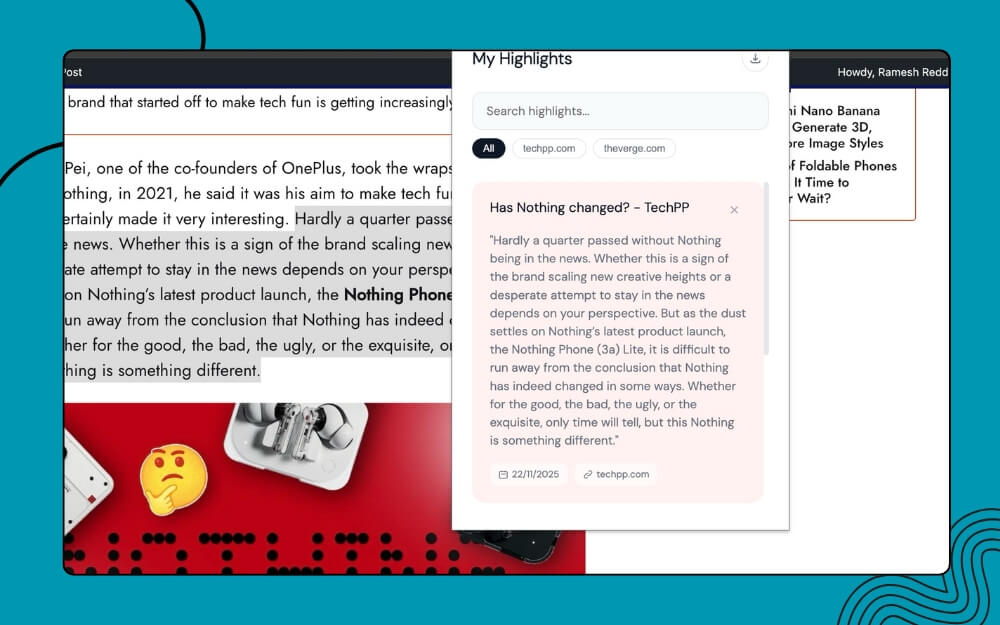
Das Hervorheben wichtiger Punkte auf einer Website kann nützlich sein, um sich schnell daran zu erinnern, ob es sich um eine Website zum Lernen, zur Recherche oder zur Motivation handelt, insbesondere wenn Sie Tutorials und mehr lesen.
Wir haben kürzlich einen Beitrag mit den besten Browser-Skripten veröffentlicht, mit denen Sie wichtige Punkte auf Websites hervorheben, speichern und sogar in Ihre bevorzugte Notiz-App oder Ihr bevorzugtes Tagebuch exportieren können. Viele Menschen haben sich jedoch eine globale Version gewünscht, die es Ihnen ermöglicht, wichtige Punkte zu speichern und über alle Geräte hinweg darauf zuzugreifen.
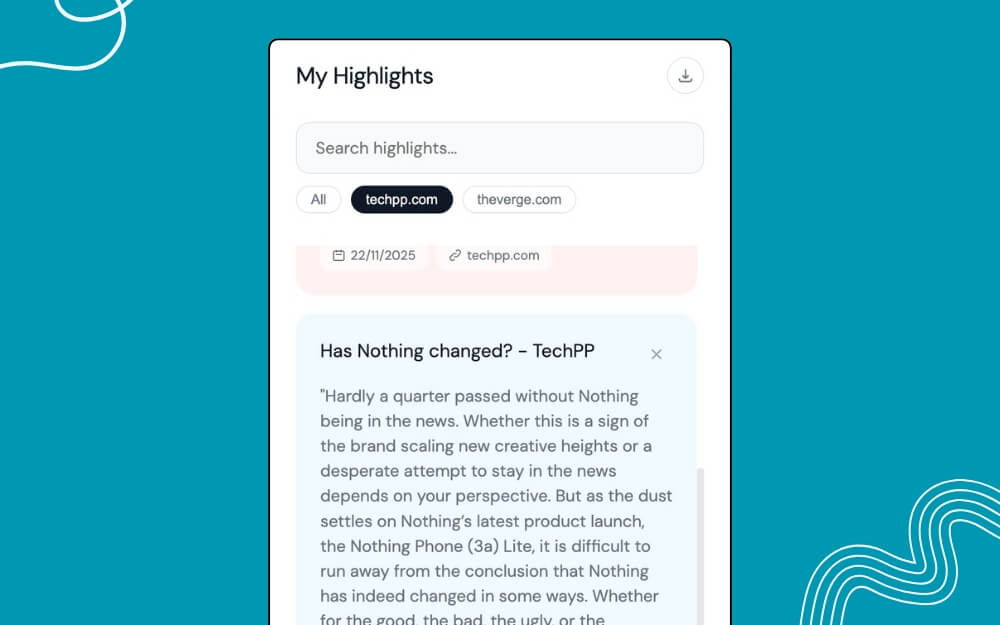
Ich habe diese Erweiterung erstellt, mit der Sie sie kopieren und dann mit der rechten Maustaste speichern können. Diese Funktion speichert alle Highlights von jeder Website, einschließlich der Referenz-URL und dem Datum, an dem die Highlights gespeichert wurden. Wenn Sie sie dauerhaft speichern möchten, können Sie sie sogar in Ihre bevorzugte Notizen-App exportieren.
Hinweis: Um Hervorhebungen zu speichern, kopieren Sie den Text, klicken Sie mit der rechten Maustaste und tippen Sie auf die Option „In Hervorhebungen speichern“.
Laden Sie die Web Highlighter-Erweiterung von TECHPP herunter
Speichern Sie kopierten Text vorübergehend zur schnellen Wiederverwendung
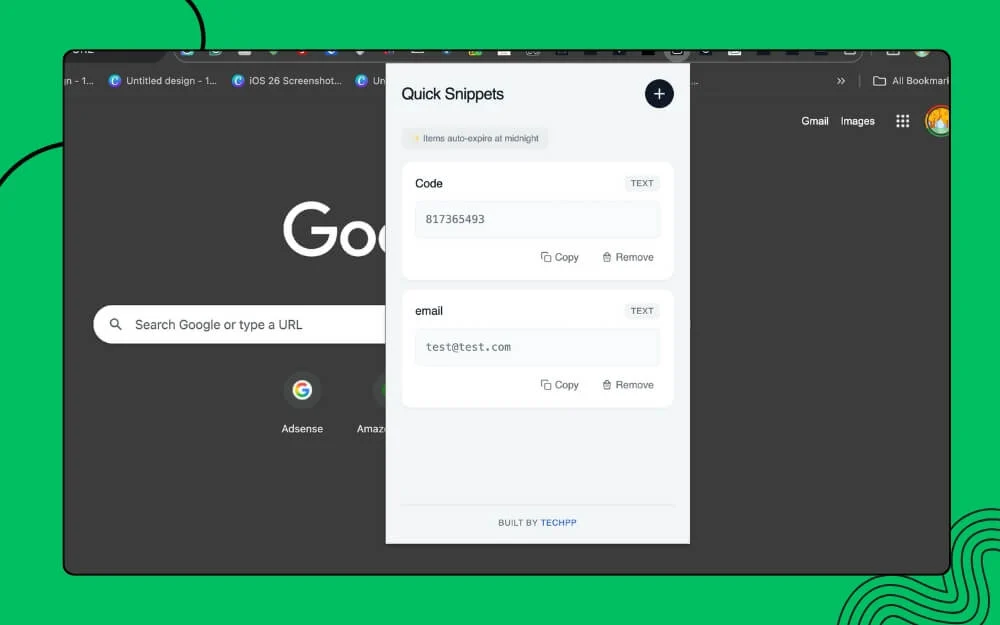
Wenn Sie häufig Text speichern und zwischen Seiten kopieren, kann diese Erweiterung lebensrettend sein. Sie können den Text einfach vorübergehend kopieren, speichern und schnell in die andere Registerkarte einfügen.
Das Beste daran ist, dass alle Erweiterungen alle 24 Stunden automatisch Quick Snippets löschen. Da die Erweiterung temporär zum Speichern einfacher Textausschnitte erstellt wurde, gibt es keine Möglichkeit, sie dauerhaft zu speichern. Um Notizen dauerhaft zu speichern, können Sie unsere Schnellnotizen-Erweiterung verwenden, um Notizen dauerhaft zu speichern.
Laden Sie die Quick Snippets-Erweiterung von TECHPP herunter
Ein Passwort-Manager zum Speichern temporärer oder Dummy-Details
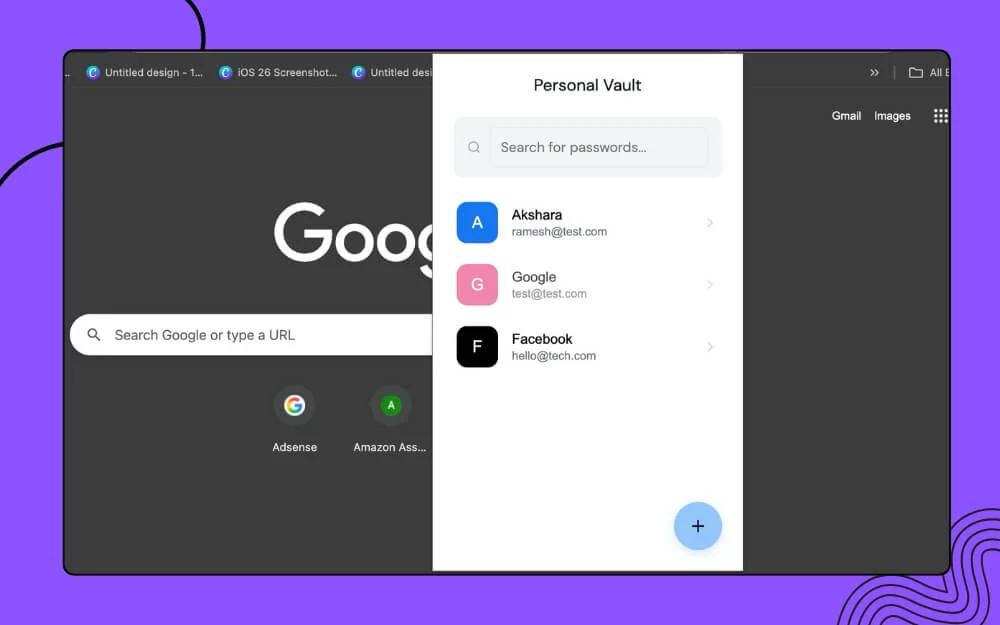
Ein Passwort-Manager ist ein wertvolles Tool, um Ihre Passwörter an einem sicheren Ort zu speichern und einfach darauf zuzugreifen. Vor ein paar Monaten bin ich auf den Bitwarden-Passwort-Manager von Dashlane umgestiegen, um alle meine Passwörter zu speichern.
Im Gegensatz zu Dashlane oder anderen Passwort-Managern ist die Passworteingabe begrenzt. Sie können so viele Passwörter speichern, wie Sie möchten. Allerdings kann es schnell zu Unordnung kommen. Um beispielsweise die Leistung von Websites und Apps zu testen, erstelle ich temporäre Anmeldeinformationen für die von mir getesteten Websites und speichere sie in Bitwarden.
Das Speichern aller temporären Daten hat jedoch dazu geführt, dass mein Passwort-Manager mit Test-E-Mails überfüllt ist, was die Verwaltung und Unterscheidung zwischen echten und temporären Anmeldeinformationen erschwert.
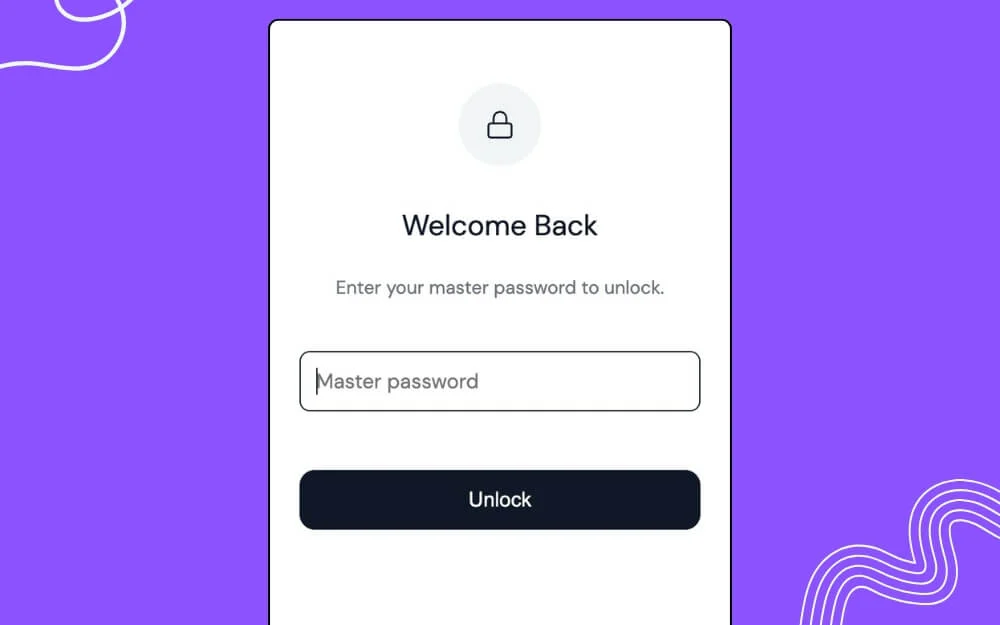
Um temporäre und Dummy-Daten zu speichern, habe ich einen temporären Passwort-Manager entwickelt, der es Ihnen ermöglicht, alle temporären und Dummy-Anmeldeinformationen für jede Website zu speichern.
Obwohl es für Dummy-Daten konzipiert ist, nutzt es dennoch Standardsicherheitsmaßnahmen und nutzt AES-Verschlüsselung, um Ihre Passwörter lokal zu speichern. Sie können sie sogar mit Ihrem Passwort und einer PIN schützen, sodass kein Dritter ohne Ihre Zustimmung darauf zugreifen kann.
Laden Sie die Password Manager-Erweiterung von TECHPP herunter
Speichern Sie Ihre E-Mail-Adresse, Telefonnummer und Adresse zum schnellen Einfügen
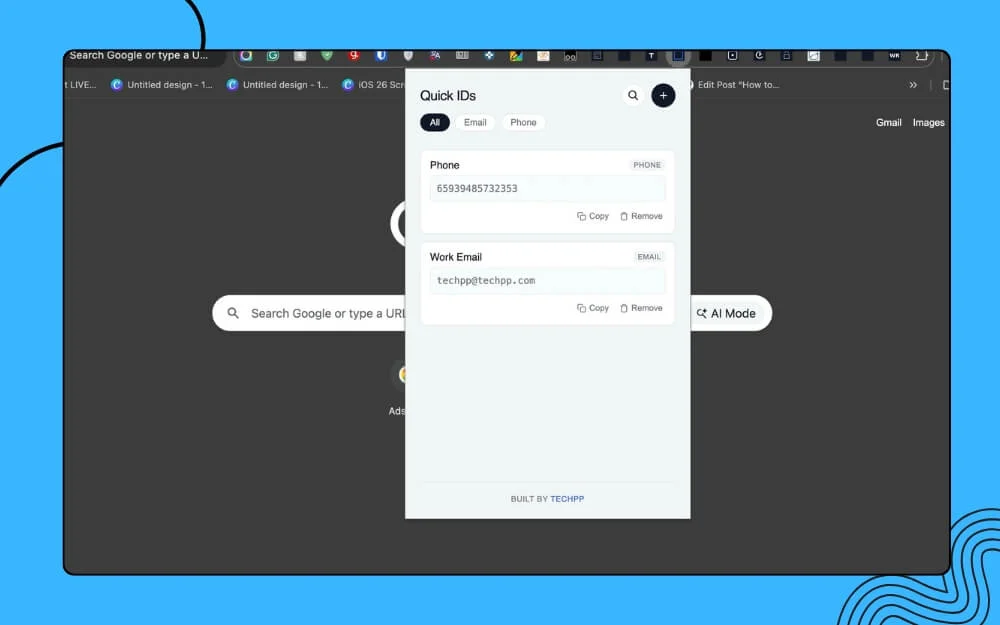
Google Chrome automatisiert und erleichtert das Ausfüllen der Details. Es können jedoch nur Ihre primären Informationen gespeichert werden. Um es Ihnen einfacher zu machen, habe ich eine Quick-ID-Erweiterung erstellt, mit der Sie E-Mails, Telefonnummern und sogar Adressen speichern und bei Bedarf darauf zugreifen können. Mit dieser Erweiterung können Sie alle Details hinzufügen und speichern, die Sie häufig verwenden.
Laden Sie Quick ID Extension von TECHPP herunter
Wählen Sie Farben von Websites aus und speichern Sie deren Farbcodes
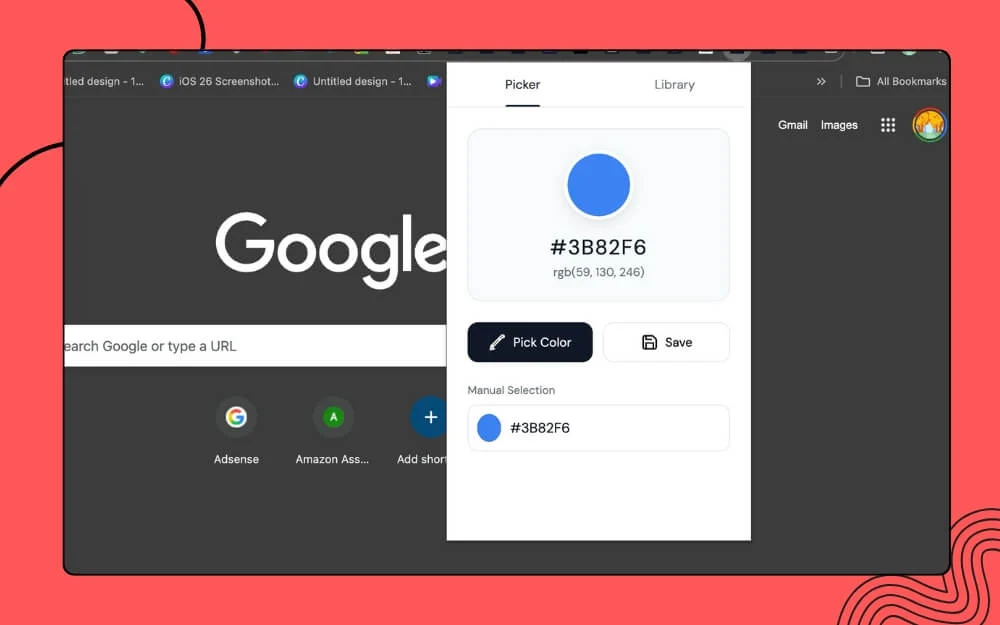
Ich habe viele Farbauswahlerweiterungen verwendet, die zwar sehr gut funktionieren, die meisten jedoch nicht die Möglichkeit bieten, Farben zu speichern. Daher müssen Sie jedes Mal, wenn Sie die benötigte Farbe von einer bestimmten Website erneut auswählen müssen, was nicht nur Zeit kostet, sondern auch frustrierend sein, wenn Sie dieselben Schritte wiederholen. Um es Ihnen einfacher zu machen, habe ich eine Chrome-Erweiterung erstellt, mit der Sie Farben speichern können, und außerdem eine Bibliothek hinzugefügt, um auf alle Farbcodes an einem Ort zuzugreifen.
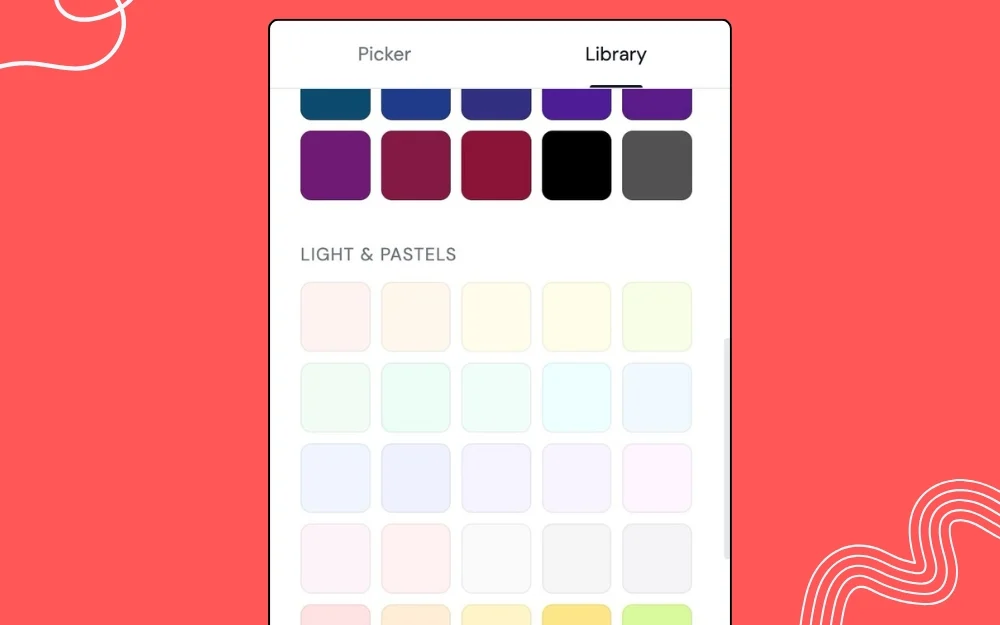
Da es sich um eine Erweiterung handelt, müssen Sie nicht zwischen den Registerkarten wechseln. Sie können die Erweiterung öffnen, den Farbcode abrufen und ihn für Ihre Designs verwenden.
Laden Sie die Color Picker-Erweiterung herunter
So installieren Sie diese Erweiterungen in Ihrem Browser
Sie werden jedoch nicht im Google Chrome Extension Store gehostet; Sie müssen sie manuell in Ihrem Browser installieren. Keine Sorge, diese Erweiterungen sind absolut sicher und unter Berücksichtigung der Privatsphäre entwickelt. Sie sind selbst für Anfänger einfach in Ihrem Browser zu installieren. In diesem Fall verwende ich Google Chrome. Sie können eine ähnliche Methode in jedem Chrome-Browser anwenden, z. B. Microsoft Edge, Brave oder Comet und mehr. Hier erfahren Sie, wie
Schritt 1: Klicken Sie auf „Download“ und speichern Sie die Erweiterung auf Ihrem Gerät.
Schritt 2: Öffnen Sie Google Chrome und klicken Sie auf das Dreipunktmenü. Klicken Sie auf die Option „ Erweiterungen “ und dann auf „Erweiterungen verwalten“.
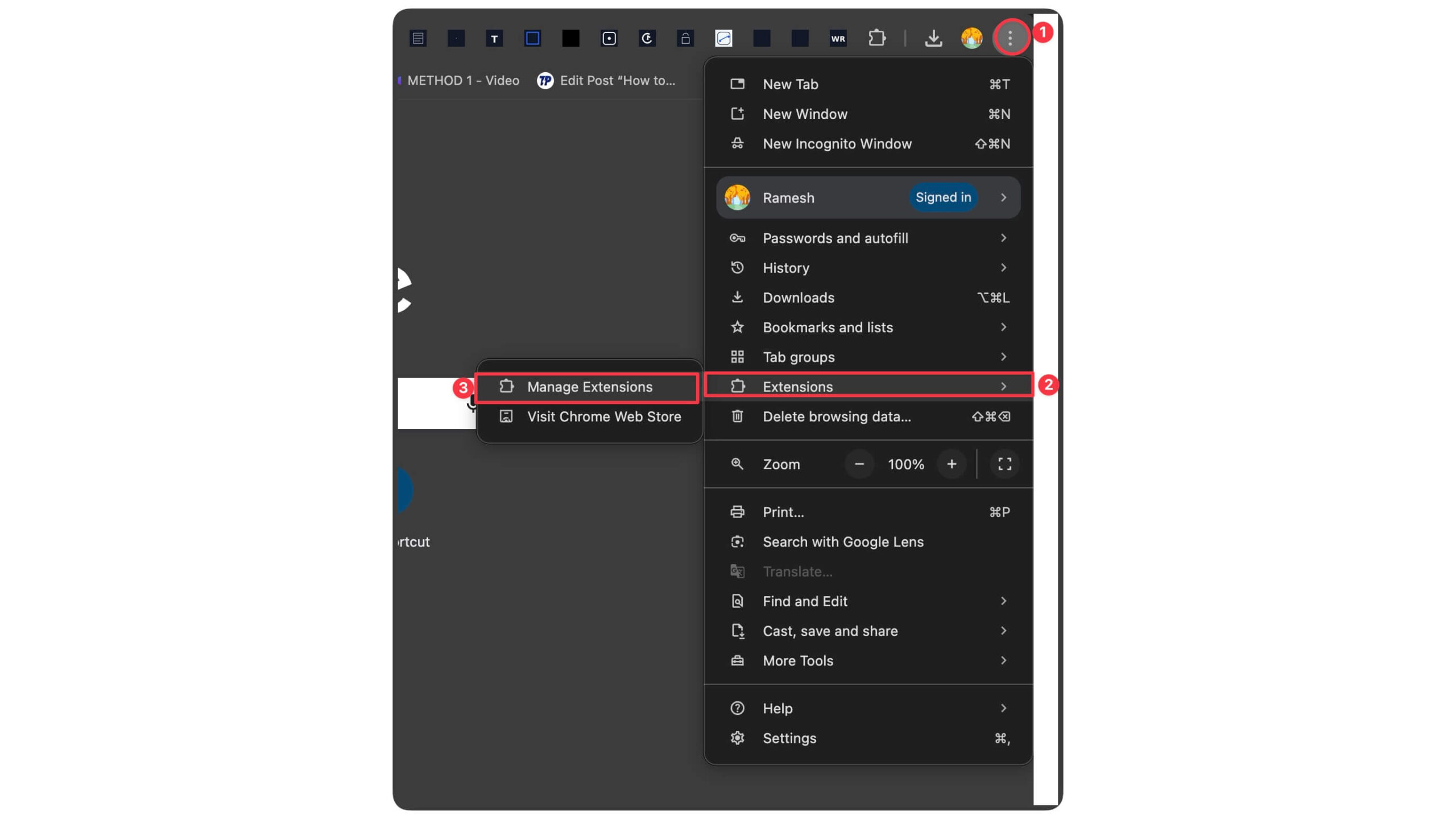
Schritt 3: Sobald Sie sich auf der Erweiterungsseite befinden, aktivieren Sie die Option „ Entwicklermodus “.
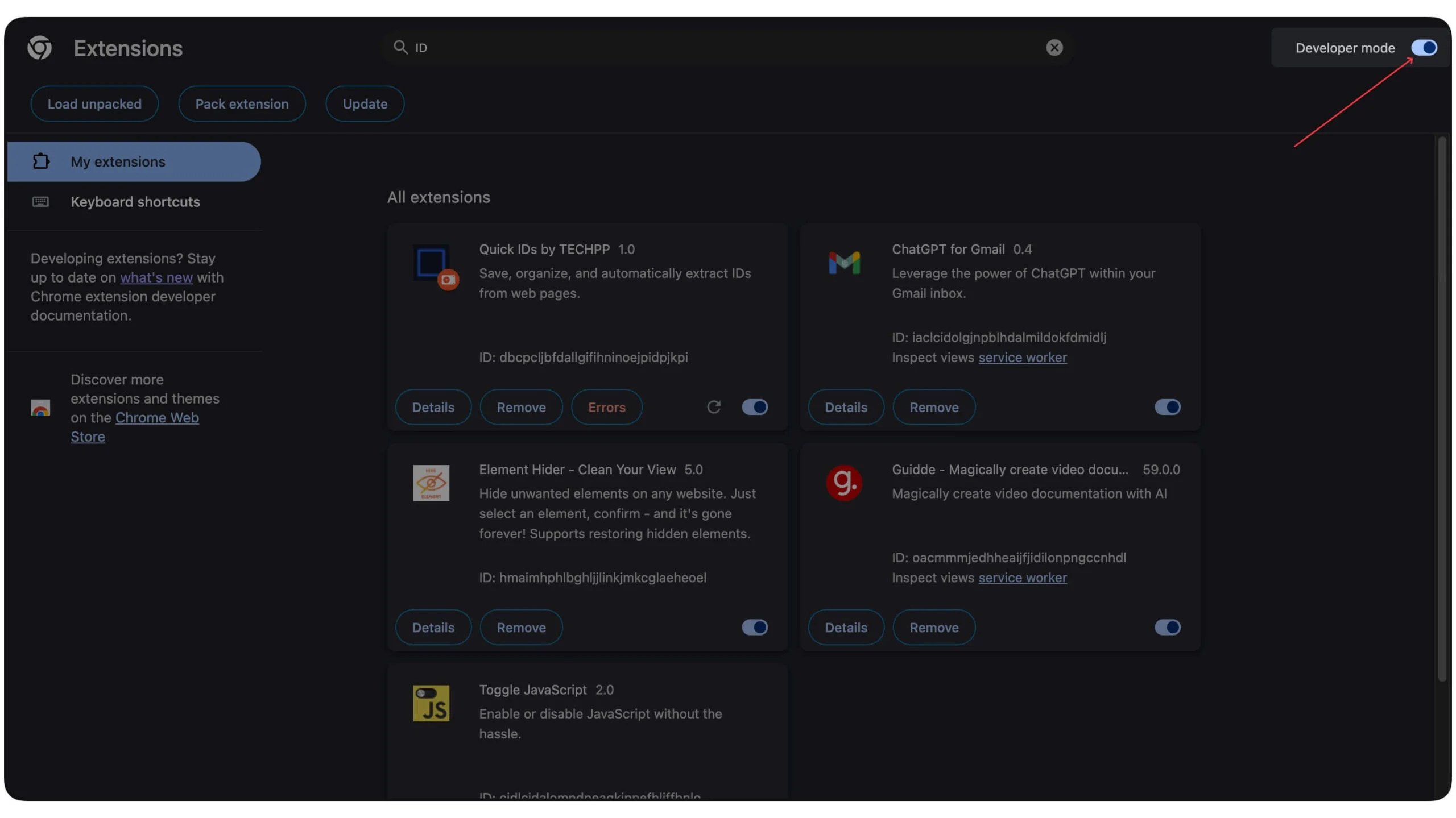
Schritt 4 : Tippen Sie auf „Entpackte Optionen laden“ und wählen Sie die heruntergeladene Erweiterung aus.
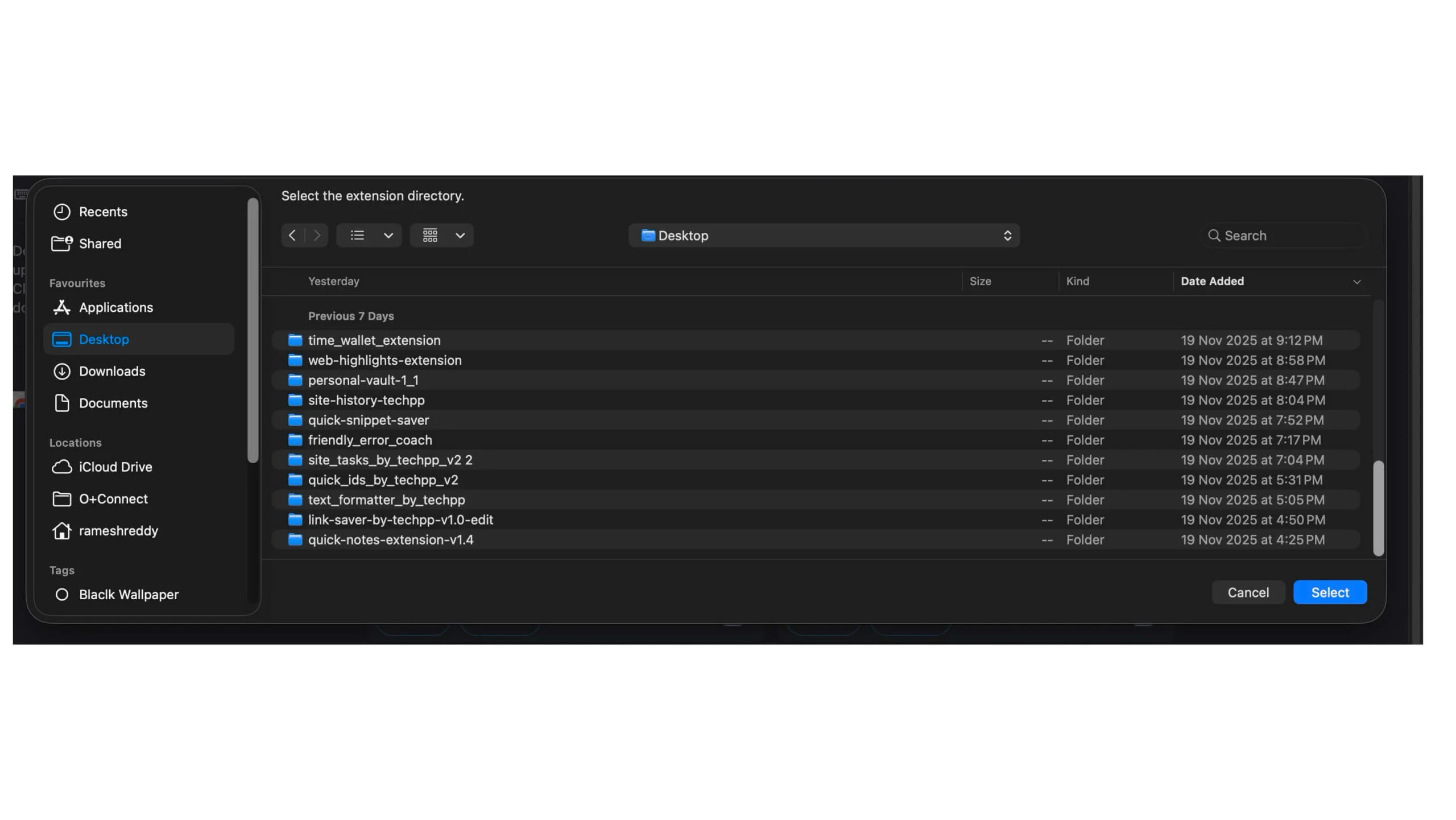
Schritt 5: Fertig, die Erweiterung wird dem Browser hinzugefügt
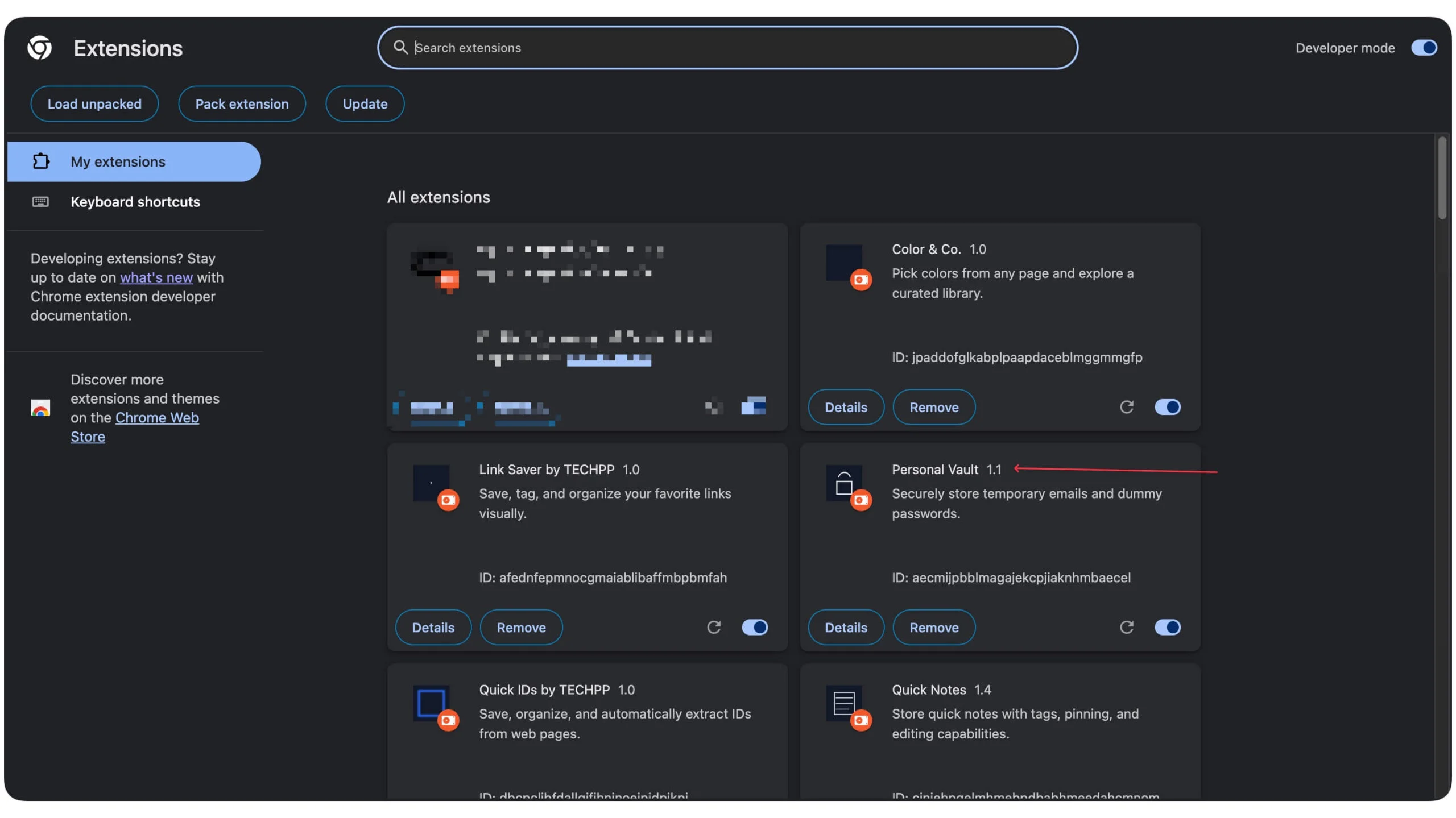
Schritt 6 : Um es anzuheften, klicken Sie auf das Erweiterungssymbol in der oberen rechten Ecke des Bildschirms, suchen Sie die Erweiterung und tippen Sie auf das Anstecksymbol.
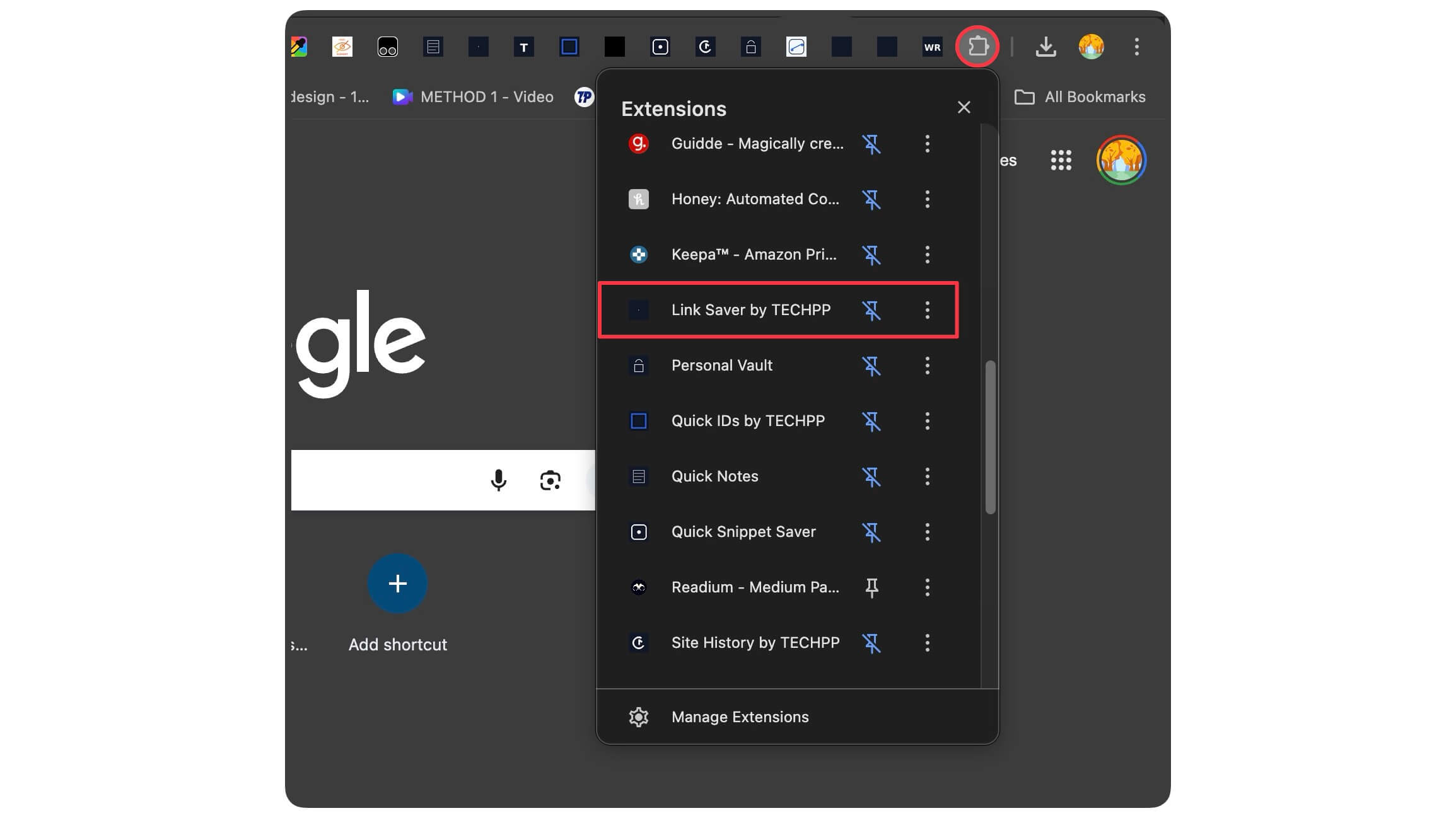
Dies sind die 10 besten Erweiterungen, die Sie in jedem Browser installieren und verwenden können. Diese sind vollständig, kostenlos, sicher und speichern Daten lokal in Ihrem Browser. Sie können die Erweiterung herunterladen und manuell in jedem Chromium-basierten Browser installieren.
Sie können diese Erweiterungen auch in jedem Browser mit Erweiterungsunterstützung installieren (ich empfehle den Quetta-Browser). Ich hoffe, dass Sie diesen Leitfaden hilfreich finden. Sie können mehrere Erweiterungen installieren und gleichzeitig verwenden. Sollten Ihnen in der Zwischenzeit Fehler auffallen oder Sie eine andere Erweiterung bevorzugen, teilen Sie uns dies bitte mit.
